Skúmame systém Windows 10 už dosť dlhoa jednu vec, ktorú sme si vymysleli, je to, že systém Windows má dva typy nastavení; novú aplikáciu Nastavenia a starý známy ovládací panel. Ovládací panel je očividne výkonnejší z týchto dvoch prvkov a jeho cieľom je poskytnúť vám prístup k oveľa pokročilejším nastaveniam, ktoré priemerný používateľ nemusí potrebovať alebo môže mať prístup len zriedka. Jednou z mnohých vecí, ktoré sa nachádzajú v zjednodušenej aplikácii Nastavenia, je možnosť pripojenia zariadenia Bluetooth. Takto to môžete urobiť v aplikácii Nastavenia.
Najprv sa uistite, že je zapnuté rozhranie Bluetoothďalej. Otvorte aplikáciu Nastavenia a prejdite do skupiny nastavení Nastavenia. Kliknite na kartu Bluetooth a zapnite Bluetooth. Ak sa táto možnosť nezobrazuje alebo je deaktivovaná, môže to byť spôsobené vypnutím Bluetooth v systéme BIOS vášho systému. Aby sa táto možnosť stala funkčnou, musíte ju tam zapnúť. Po zapnutí Bluetooth sa zobrazia všetky dostupné zariadenia, ktoré sa môžete pripojiť cez Bluetooth.

Kliknite na zariadenie a vedľa neho kliknite na tlačidlo „Párovať“.
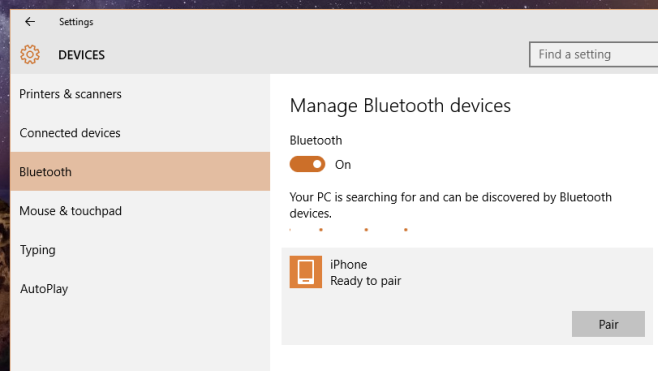
V závislosti od zariadenia, s ktorým sa pripájate,na obrazovke sa objaví výzva na overenie. Môže sa zobraziť výzva na potvrdenie pripojenia na zariadení, s ktorým sa pokúšate pripojiť, alebo len na obrazovke.
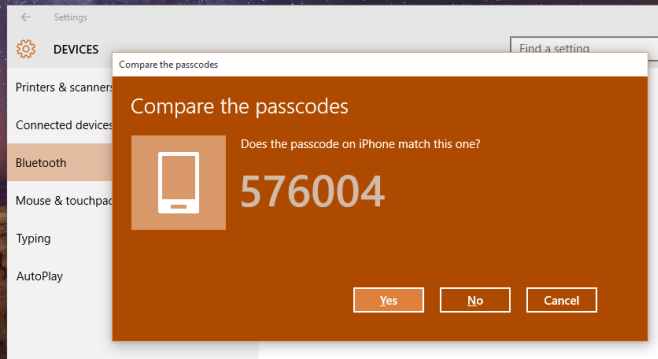
Po potvrdení, že sa chcete pripojiťzariadenie sa objaví v zozname pripojených zariadení. Vždy, keď je zariadenie opäť v dosahu, automaticky sa pripojí. Ak chcete zariadenie odstrániť, kliknite naň v zozname a kliknite na možnosť „Odstrániť zariadenie“.













Komentáre